Ubuntu sammelt Informationen von Ihrem System, einschließlich Hardware und Software, und sendet sie an Ubuntu-Server. Die Daten umfassen die Informationen über die von Ihnen installierten Pakete, wie Sie sie verwenden, und die Anwendungsabsturzberichte. Es generiert auch Berichte zu allgemeinen hardwarebezogenen Informationen wie Upgrades, Prozessorarchitektur, installiertem Speicher, Bildschirmauflösung und vielem mehr. Beachten Sie jedoch, dass Ubuntu keine IP-Adressinformationen sammelt.
Der Zweck von Ubuntu hinter dem Sammeln dieser Daten besteht darin, ein besseres Verständnis dafür zu entwickeln, welche Anwendungen installiert und hauptsächlich verwendet werden, damit sie sich auf die Bereiche konzentrieren können, die den Menschen am Herzen liegen.
Wenn Sie jedoch nicht möchten, dass Ihre Daten an Online-Server gesendet werden, können Sie Ubuntu zwingen, das Sammeln von Daten von Ihrem PC zu stoppen. In diesem Artikel werden wir sehen, welche Art von Daten Ubuntu von unserem PC sammelt und wie man sie stoppen kann.
Art der von Ubuntu erfassten Daten
Drei Arten von Daten werden von Ubuntu erfasst:
- Systeminformationsbericht
- Paketinformationen
- Absturzberichte
Ich werde Ubuntu 18.04 LTS OS verwenden, um das in diesem Artikel erwähnte Verfahren zu beschreiben, um Ubuntu daran zu hindern, Daten zu sammeln und an Ubuntu-Server zu senden.
1. Systeminformationsbericht
Nach der Installation von Ubuntu OS wird Ihnen bei der ersten Anmeldung ein Fenster angezeigt, in dem standardmäßig ausgewählt ist, dass ein Systembericht an Ubuntu gesendet wird. Sie können diese Option so ändern, dass keine Informationen an den Server gesendet werden. Es folgen die Informationen, die an den Ubuntu-Server gesendet werden. Der erste Bericht wird nach dem ersten Start gesendet, sobald die Netzwerkverbindung hergestellt ist.
- Ubuntu-Geschmack
- Ubuntu-Version
- Netzwerkverbindung oder nicht
- CPU-Familie
- RAM
- Festplattengröße
- Bildschirminformationen
- GPU-Informationen
- CPU-Informationen
- OEM-Hersteller
- Speicherort (der während der Installation festgelegt wurde)
- Installationsdauer (benötigte Zeit)
- Automatische Anmeldung aktiviert oder nicht
- Festplattenlayout ausgewählt
- Software von Drittanbietern ausgewählt oder nicht
- Updates während der Installation herunterladen oder nicht
- LivePatch-Informationen
- BIOS-Informationen
- Gerätemodell
- Partition
- Zeitzone
Sie können die Informationen, die an Ubuntu-Server gesendet werden, auch selbst anzeigen, indem Sie den folgenden Befehl im Terminal ausführen:
$ cat /home/NAME/.cache/ubuntu-report/ubuntu.18.04
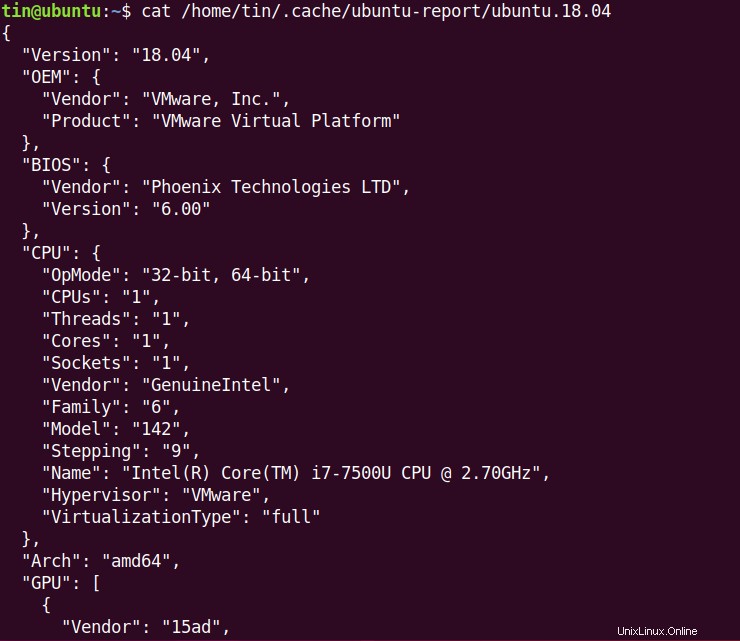
Senden von Systemberichten beenden
Sie können diese Informationserfassung durch Ubuntu ablehnen. Beim ersten Booten nach einer Neuinstallation sehen Sie nach einem Begrüßungsbildschirm den folgenden Bildschirm. Hier im folgenden Bildschirm haben Sie die Möglichkeit, diese Informationen an Canonical zu senden oder nicht. Wählen Sie das Optionsfeld Nein, keine Systeminformationen senden .
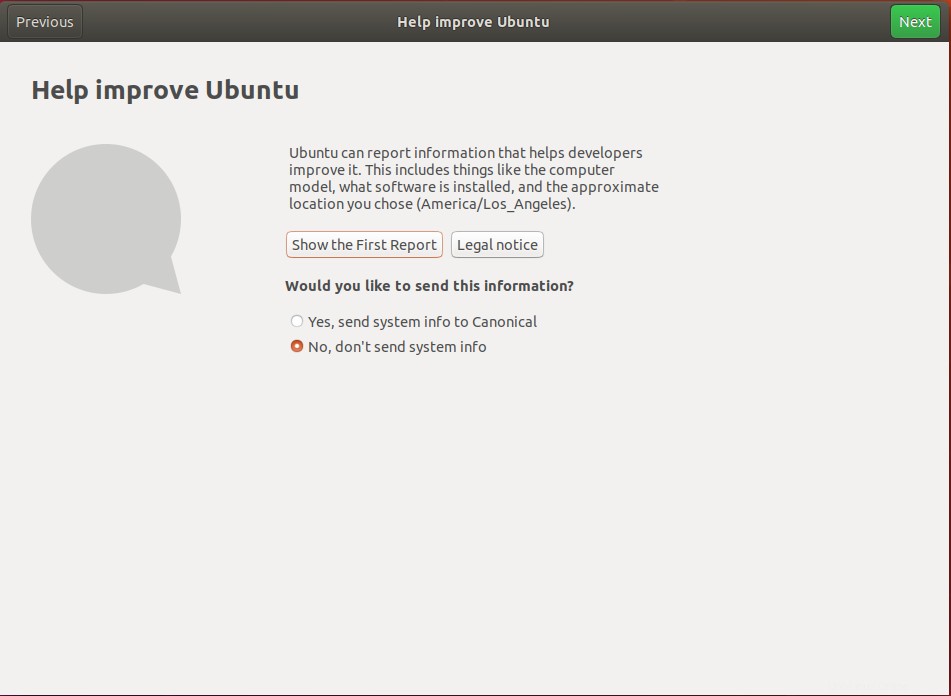
Wenn Sie diese Option beim ersten Mal nach der Installation nicht ausgewählt haben, können Sie diese Option auch später deaktivieren. Führen Sie den folgenden Befehl im Terminal aus, um das Senden von Systeminformationsberichten an den Ubuntu-Server abzulehnen:
$ Ubuntu-report –f send no

2. Paketinformationen
Ubuntu enthält ein optionales Tool Popcon oder Popularitätswettbewerb, das Informationen über die am häufigsten installierten Pakete sammelt und sie an die Distributionen zurücksendet, damit diese ihre Ressourcen entsprechend priorisieren und fokussieren können. Diese Informationen können auch für Systembenutzer nützlich sein, die Softwareempfehlungen von anderen Distributionsbenutzern erhalten können. Popcon sendet jedoch nur Informationen für Pakete, die über Debian-Pakete installiert wurden, nicht für Pakete, die durch andere Mittel wie Flatpak, Snap usw. installiert wurden.
Versand von Paketinformationen beenden
Sie können diese Datensammlung von Ubuntu vermeiden. Dazu müssen Sie sich vom Paketbeliebtheitswettbewerb abmelden, indem Sie /etc/popularity-contest.conf bearbeiten in einem beliebigen Texteditor und ändern Sie den Wert von PARTICIPATE auf no.
Führen Sie den folgenden Befehl im Terminal aus, um popularity-contest.conf zu bearbeiten Datei mit dem Nano-Editor:
$ sudo nano /etc/popularity-contest.conf
Sie können für diesen Zweck jeden anderen Texteditor verwenden.

Wenn die Datei geöffnet wird, suchen und ändern Sie den Wert von „PARTICIPATE “ zu „nein ” wie im Bild unten gezeigt.
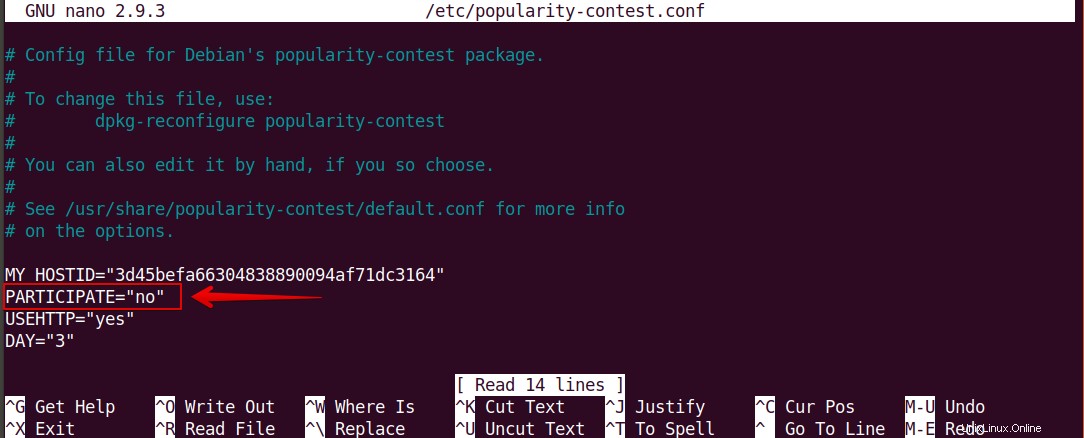
Dadurch werden Sie vom Beliebtheitswettbewerb ausgeschlossen und es werden keine Paketinformationen mehr an Ubuntu gesendet.
3. Absturzberichte
Ubuntu enthält ein Apport-Tool, das so konfiguriert ist, dass Anwendungsabstürze automatisch erkannt und Absturzberichte ohne Benutzerunterbrechung an den Ubuntu-Server gesendet werden. Diese Berichte werden von Anwendungsentwicklern verwendet, um zu verstehen und zu identifizieren, welche Probleme und Fehler in der Anwendung auftreten und warum sie auftreten. Sie können diesen automatischen Absturzbericht jedoch auch deaktivieren.
Versende keine Absturzberichte mehr
Klicken Sie auf Ihrem Ubuntu-Desktop auf den Pfeil in der oberen rechten Ecke und im angezeigten Menü auf das Symbol Einstellungen.
Für ein klares Verständnis siehe das folgende Bild.
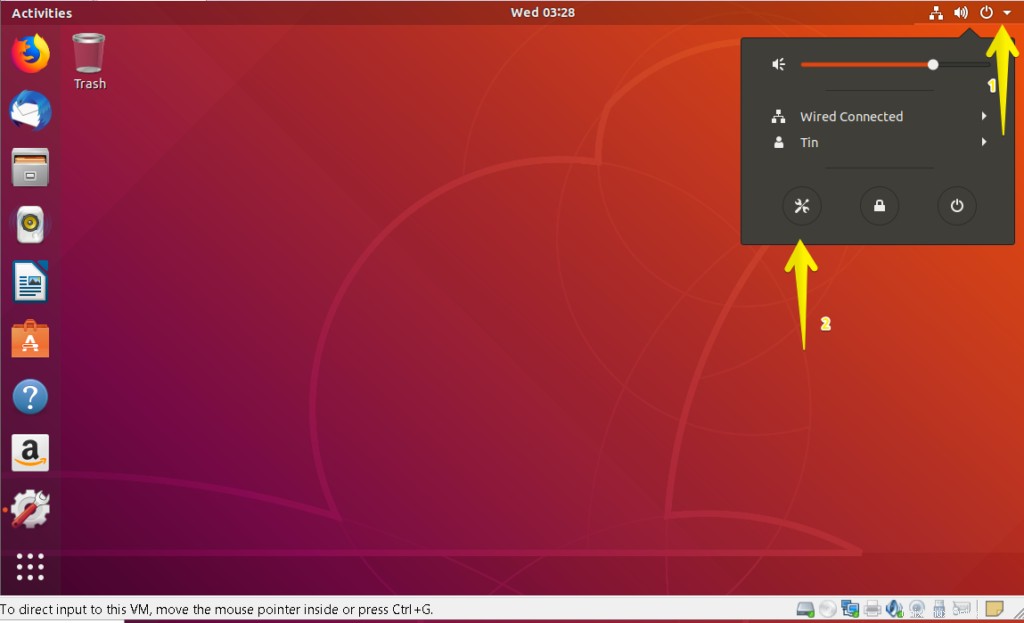
Das Einstellungsfenster wird gestartet. Klicken Sie im linken Bereich auf Datenschutz . Klicken Sie dann im entsprechenden rechten Bereich auf Problembericht Option.
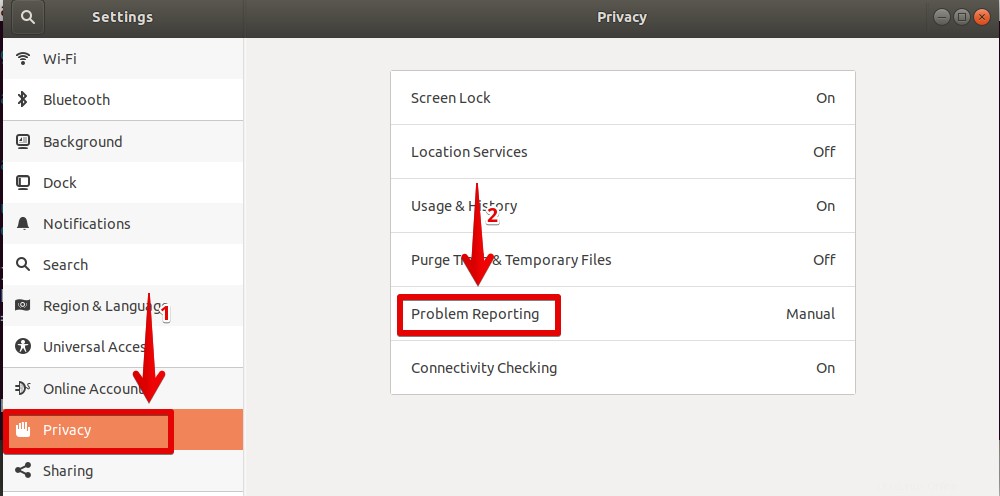
Klicken Sie auf den Schalter Fehlerberichte an Canonical senden um es in die Aus-Position zu schalten.
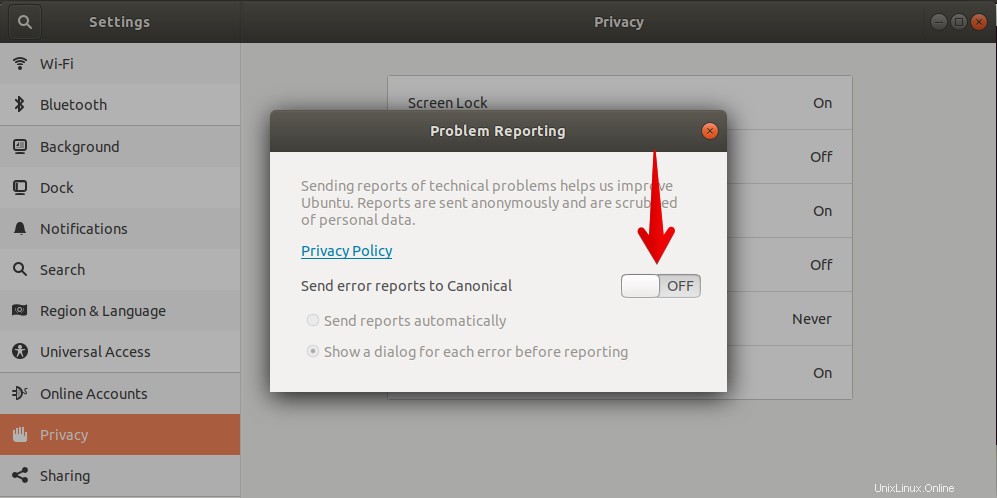
Danach generiert Apport weiterhin die Absturzberichte, bittet Sie jedoch um Ihre Zustimmung, bevor Sie sie senden.
Jeder Benutzer, der seine Systeminformationen einschließlich seiner Hardware- und Softwareinformationen, Informationen zu installierten Paketen und seine Anwendungsabsturzberichte nicht an den Ubuntu-Server senden möchte, kann dies ganz einfach tun, indem er der oben beschriebenen Methode folgt.